win10开始菜单中有很多图标实际上是快捷方式,用户在安装的时候有些事默认加入到开始菜单里面的,那么win10开始菜单如何删除快捷方式呢,首先在开始里面鼠标右键单击想要删除的快捷方式,然后打开文件所在的位置,用户可以直接在弹出的窗口删除快捷方式,对于想要删除快捷方式的用户们来说win10开始菜单删除快捷方式方法介绍可以很好的帮到用户们。
win10开始菜单如何删除快捷方式
1. 首先第一步先点击左下角【开始】图标,接着鼠标右键单击想要删除的快捷,然后在弹出的菜单栏中根据下图所示,依次点击【更多-打开文件所在的位置】选项。
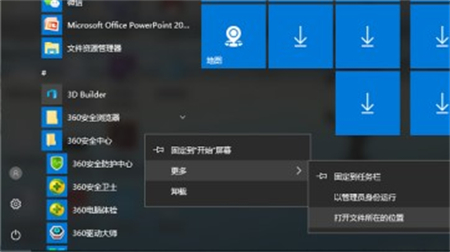
2. 第二步在弹出的窗口中,根据下图所示,先用鼠标右键单击快捷方式,接着点击【删除】选项即可。
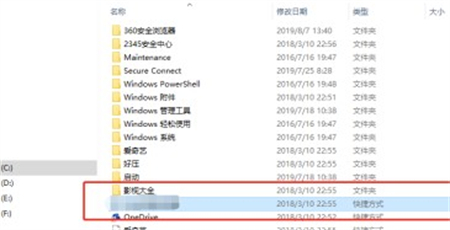
3. 第三步还可以先打开【此电脑】窗口,接着根据下图所示,找到并勾选【隐藏的项目】。

4. 最后在地址栏中输入【C:ProgramDataMicrosoftWindowsStart MenuPrograms】并按下【回车】键,先选中需要删除的快捷方式,接着点击【删除】选项即可。
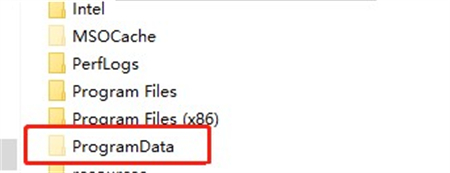
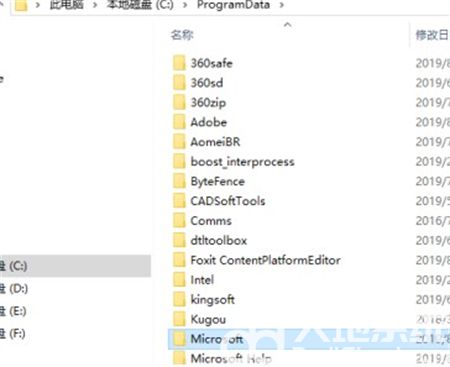
以上就是win10开始菜单如何删除快捷方式的方法,希望可以帮到有需要的用户们。

大小:

大小:36.78M
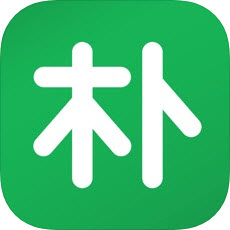
大小:63.8M

大小:46.3M

大小:41.3M